9个简单的步骤来加快Win10笔记本电脑或台式电脑的速度
时间:2017-08-28 07:05:44 作者: 点击:次
Win10是一个出色的生产力操作系统,几乎所有的新台式机和笔记本电脑今天出货。 该操作系统以其简单和亮丽的UI或用户界面设计而闻名。
但是,有时您的系统可能会出现奇怪的行为,或者当您将其从开箱即用时开始,您的系统可能无法执行。 加快滞后电脑的最简单和最有效的方法是重置它,但是,在重新设置笔记本电脑或桌面设备之前,请仔细阅读以下几点。

1.数据备份

1.数据备份
在您决定重置系统之前,请确保您已经将您宝贵的数据备份在独立硬盘上,而不是PC上的数据。您将丢失所有安装的应用程序,所以准备好了。另外,请确保保存C驱动器中的所有内容。这包括Documents文件夹,图片文件夹,音乐文件夹,下载甚至桌面上的文件。如果您有足够的空间,也建议您备份其他分区,如果您有任何的,只是为了更安全的一面。
2.随时连接电源砖
该机器将在重置时需要恒定的电源连接,因此请确保在整个过程中插入设备。如果在重置PC时失去了电源,系统可能会发生故障,需要技术人员的协助,所以我们可以防止这种情况发生。
充足的时间
这是至关重要的。你需要耐心等待,整个过程必须有足够的时间来完成。根据硬件和驱动器大小,通常需要1-2个小时才能完全重置PC,因此请确保您的智能手机上装有Netflix或Amazon Prime Video,以观看几个节目,或者购买一本好书。
4.重置Windows 10
一旦你支持了所有的一切,重新设置一个Win10 PC是一个很简单。让我们开始吧。
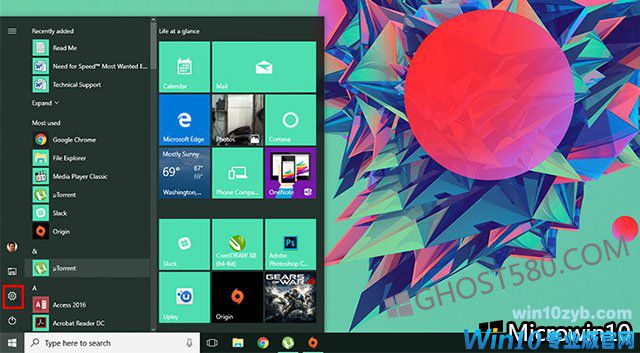
步骤1:进入设置。 您可以在开始菜单或右侧的通知面板中找到设置。
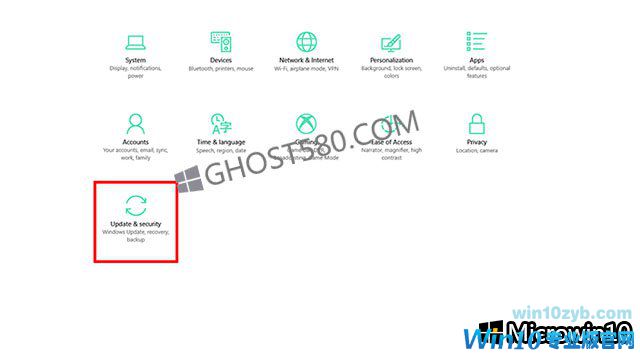
步骤2:从左侧的选项中选择“更新和安全”选项。
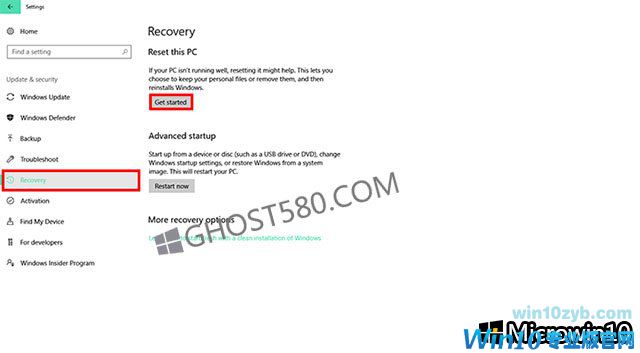
步骤3:进入后,选择恢复选项。
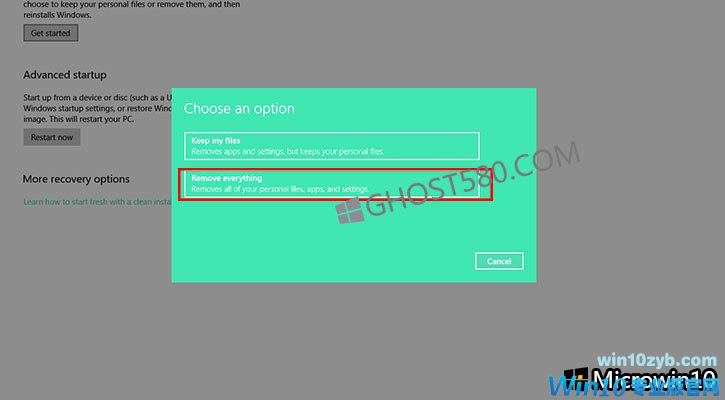
步骤4:现在在恢复下,您可以获得三个选项,选择第一个选项,显示“重置此PC”,然后点击“开始”。
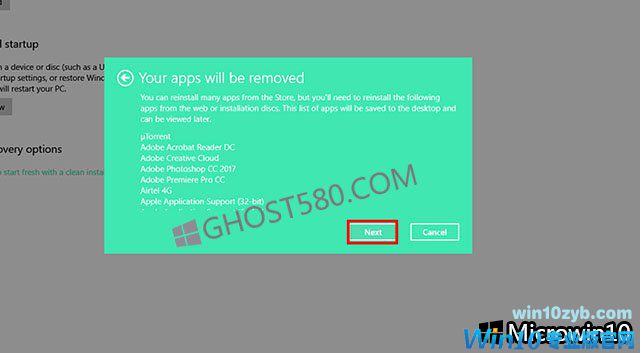
步骤5:现在它会要求您保留我的文件或删除所有内容。 建议选择后者,因为这将导致清洁和新鲜的Windows 10安装程序启动。
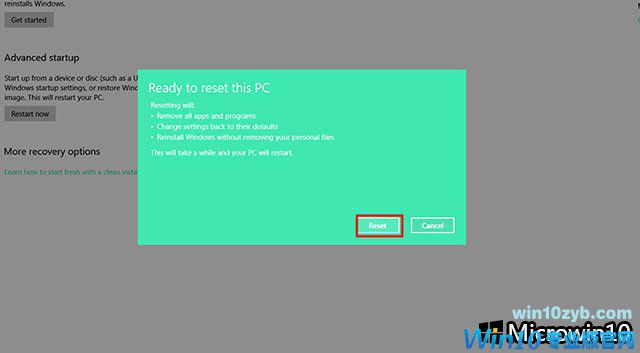
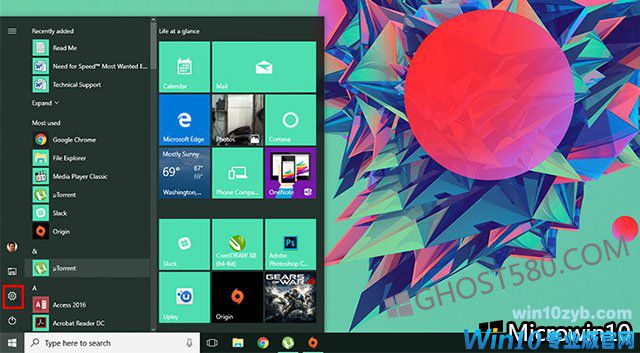
步骤1:进入设置。 您可以在开始菜单或右侧的通知面板中找到设置。
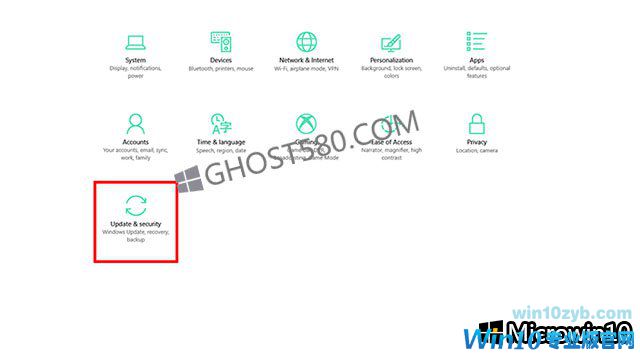
步骤2:从左侧的选项中选择“更新和安全”选项。
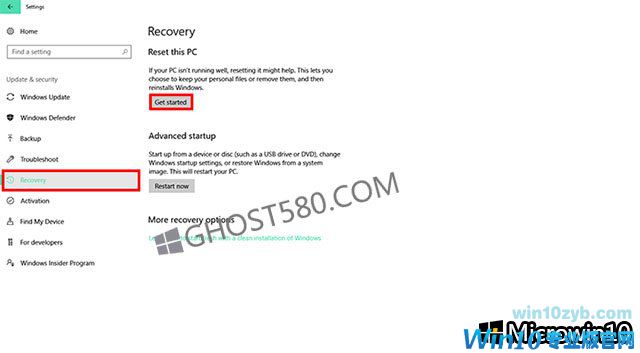
步骤3:进入后,选择恢复选项。
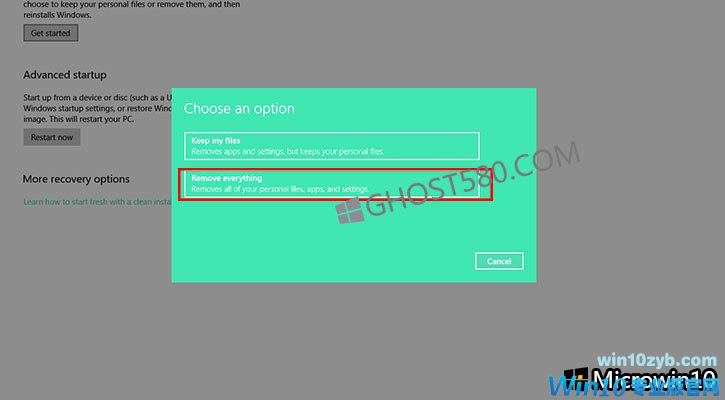
步骤4:现在在恢复下,您可以获得三个选项,选择第一个选项,显示“重置此PC”,然后点击“开始”。
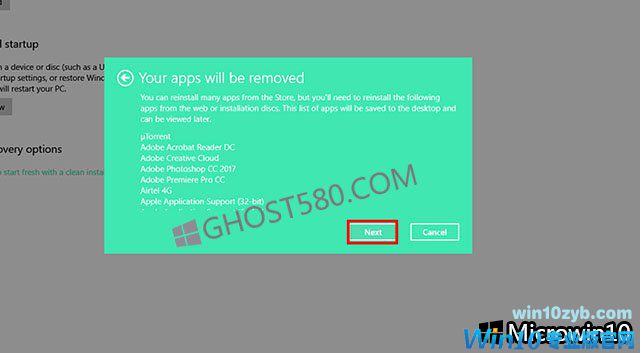
步骤5:现在它会要求您保留我的文件或删除所有内容。 建议选择后者,因为这将导致清洁和新鲜的Windows 10安装程序启动。
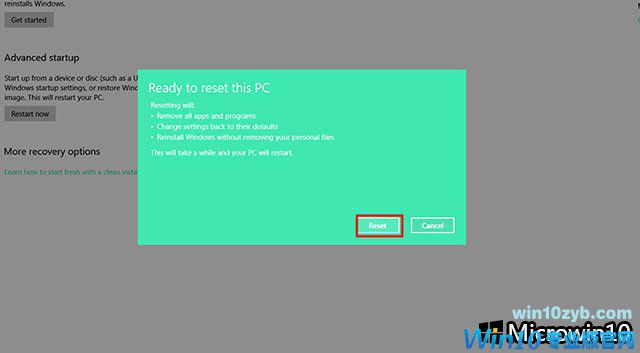
步骤6:选择“删除所有内容”后,它会再询问两个选项 - “删除我的文件”和“删除并清理驱动器”。在这里您可以单击删除文件,但是,如果您 在计划给其他用户的电脑时,建议选择后一个选项。 后一种选择也需要更长的时间来重置系统,所以要考虑到这一点。
步骤7:如果您从较旧的操作系统升级到Windows 10,则可能会发出警告,您将无法在重置过程之后回滚。 除非您要回滚到使用以前的操作系统,否则可以点击下一步继续。
步骤8:现在它将是最后一个屏幕,它要求您点击重置,点击它,让该过程开始。
步骤9:当进程完成后,系统将重新启动,并要求您设置所有内容。 这就像你第一次买你的电脑时所做的一样。
win10技巧 - 推荐
Win10专业版下载排行
 【Win10 纯净版】秋叶系统64位下载 v2025
【Win10 纯净版】秋叶系统64位下载 v2025
 【Win10 装机版】秋叶系统32位下载 v2025
【Win10 装机版】秋叶系统32位下载 v2025
 深度技术 Windows10 22H2 64位 专业版 V2
深度技术 Windows10 22H2 64位 专业版 V2
 系统之家 Win10 32位专业版(免激活)v2025.1
系统之家 Win10 32位专业版(免激活)v2025.1
 系统之家 Win10 64位专业版(免激活)v2025.1
系统之家 Win10 64位专业版(免激活)v2025.1
 番茄花园Windows 10 专业版32位下载 v202
番茄花园Windows 10 专业版32位下载 v202
 番茄花园Windows 10 专业版64位下载 v202
番茄花园Windows 10 专业版64位下载 v202
 萝卜家园 Windows10 64位 优化精简版 V20
萝卜家园 Windows10 64位 优化精简版 V20
 雨林木风 Windows10 32位 官方专业版 V20
雨林木风 Windows10 32位 官方专业版 V20
 雨林木风 Windows10 22H2 64位 V2025.12(
雨林木风 Windows10 22H2 64位 V2025.12(
Win10专业版最新系统下载
 雨林木风 Windows10 22H2 64位 V2025.12(
雨林木风 Windows10 22H2 64位 V2025.12(
 雨林木风 Windows10 32位 官方专业版 V20
雨林木风 Windows10 32位 官方专业版 V20
 萝卜家园 Windows10 64位 优化精简版 V20
萝卜家园 Windows10 64位 优化精简版 V20
 萝卜家园 Windows10 32位 优化精简版 V20
萝卜家园 Windows10 32位 优化精简版 V20
 番茄花园Windows 10 专业版64位下载 v202
番茄花园Windows 10 专业版64位下载 v202
 番茄花园Windows 10 专业版32位下载 v202
番茄花园Windows 10 专业版32位下载 v202
 系统之家 Win10 64位专业版(免激活)v2025.1
系统之家 Win10 64位专业版(免激活)v2025.1
 系统之家 Win10 32位专业版(免激活)v2025.1
系统之家 Win10 32位专业版(免激活)v2025.1
 深度技术 Windows10 22H2 64位 专业版 V2
深度技术 Windows10 22H2 64位 专业版 V2
 深度技术 Windows10 32位 专业版 V2025.1
深度技术 Windows10 32位 专业版 V2025.1
Win10专业版官网,国内顶级win10专业版官方网站。
Copyright (C) Win10zyb.com, All Rights Reserved.
win10专业版官网 版权所有 cd456@qq.com 备案号:沪ICP备16006037号-1
Copyright (C) Win10zyb.com, All Rights Reserved.
win10专业版官网 版权所有 cd456@qq.com 备案号:沪ICP备16006037号-1








